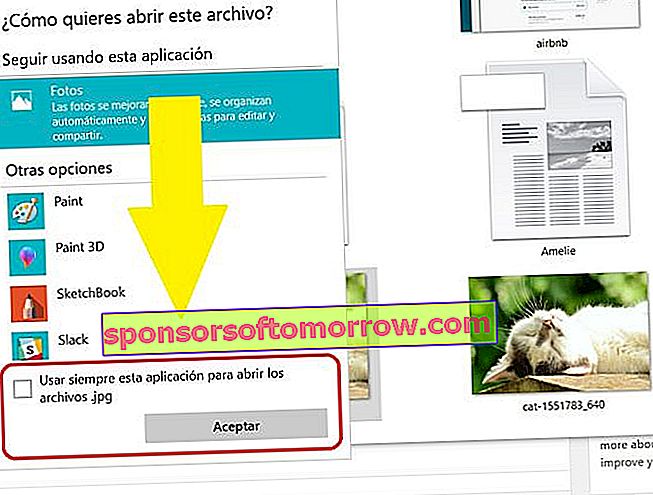Escolher com quais aplicativos queremos abrir determinados arquivos é uma questão vital em qualquer sistema operacional. Um documento de texto pode ser consultado por meio de diversos utilitários, assim como um visualizador de imagens ou um reprodutor de música e vídeo. Cada usuário tem seu aplicativo favorito e, enquanto alguns preferem assistir seus filmes no reprodutor Windows que vem por padrão, outros preferem outros programas mais completos ou com mais funcionalidades, como o VLC Player.
Além disso, pode ser que nossos usos e costumes mudem. E se eu agora preferir que as fotos sejam abertas por este programa específico e não pelo pré-instalado? Ou que abram, diretamente, com o Paint, já que uso muito para pequenas edições? Com este tutorial simples, vamos ensiná-lo a escolher os aplicativos padrão para abrir seus arquivos no Windows 10 . Nós começamos.
Como selecionar os aplicativos padrão no Windows 10
Em primeiro lugar, vamos pressionar a tecla Iniciar do Windows em nosso teclado e, em seguida, pressionar 'Configurações'.
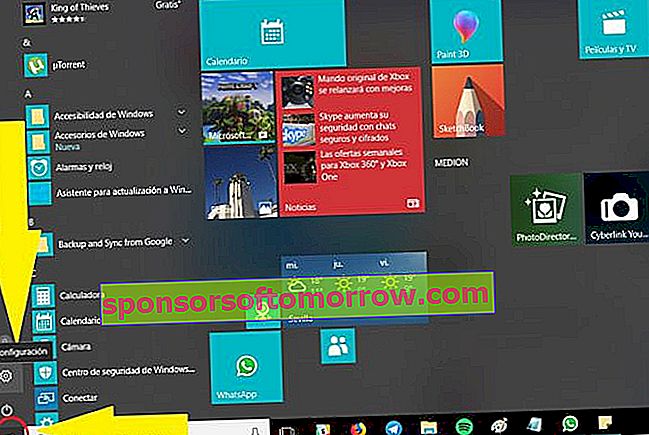
Em seguida, aparece uma tela pop-up na qual podemos selecionar diferentes seções em relação à configuração do nosso sistema operacional Windows. Nele, escolhemos a opção 'Aplicativos' e clicamos sobre ela.
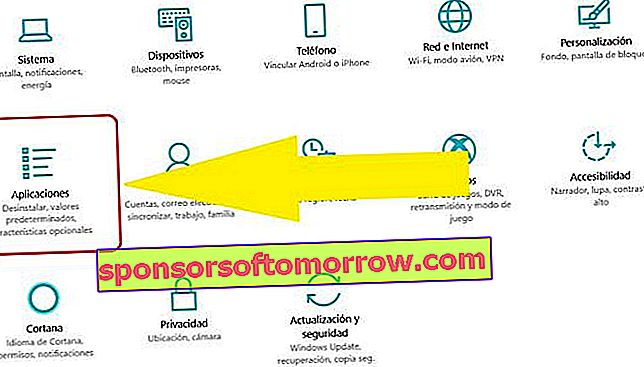
Dentro da seção de aplicativos, podemos ver um pequeno menu à esquerda. Neste menu, devemos selecionar a seção 'Aplicativos padrão' . Restam muito poucos passos.
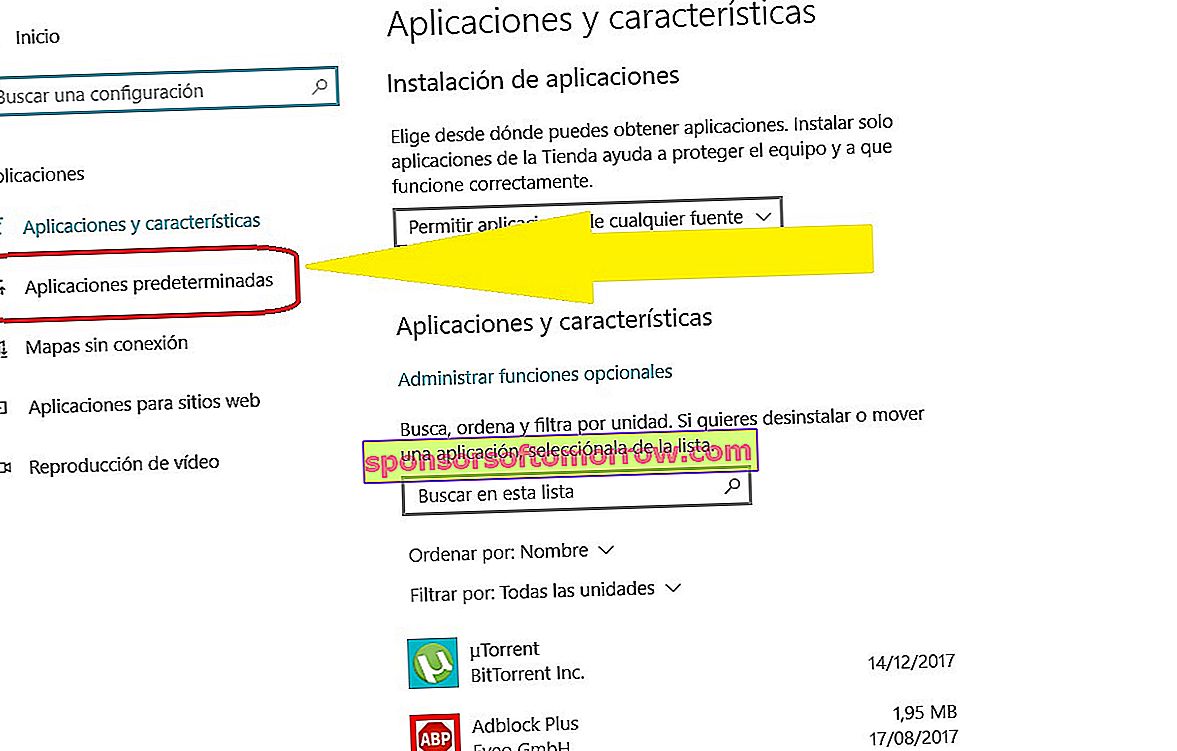
Esta tela é onde podemos escolher com quais aplicativos queremos abrir nosso serviço de e-mail, nossos discos e filmes, o navegador web, fotografias, etc. Mesmo se quisermos começar do zero, podemos excluir todas as configurações que fizemos desde que temos nosso equipamento e deixá-lo como veio de fábrica. Tenha cuidado, isso exclui apenas os aplicativos padrão, não o conteúdo do seu PC.

Agora, para finalizar, clique em uma das caixas do aplicativo. Será exibida uma janela na qual você terá que escolher com qual aplicativo deseja abrir aquele arquivo específico. Por exemplo, no caso das imagens, a tela fica assim e tudo vai depender dos programas que você baixou e com os quais é possível abrir as imagens.

De acordo com o tipo de arquivo
Também podemos escolher o aplicativo padrão procurando ainda mais tipos de arquivo, como PDF, por exemplo, ou arquivos ZIP compactados. Para fazer isso, na tela 'Aplicativos padrão', role até a parte inferior até ver o seguinte. Escolha o que está marcado na imagem.

Na tela que aparece, à esquerda, você tem todos os tipos existentes de extensões de arquivo organizados em ordem alfabética. Basta ir ao ramal desejado e selecionar o aplicativo com o qual deseja abri-lo a partir de agora.
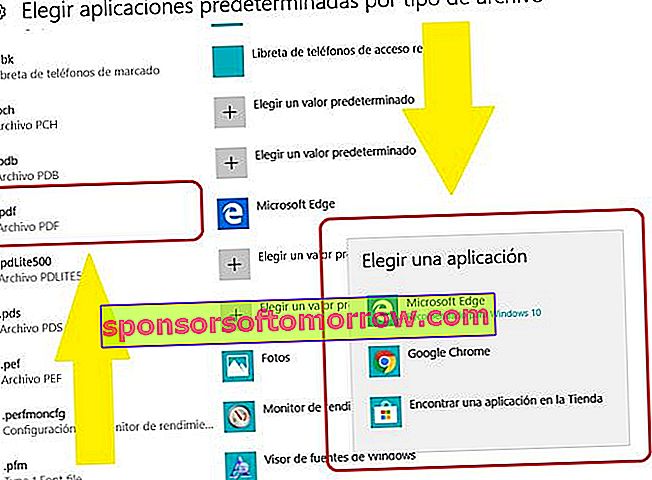
Do mesmo arquivo para abrir
Existe outra maneira de abrir arquivos com determinados aplicativos. É uma forma muito simples, talvez a mais que tudo . E um ótimo atalho para tudo o que ensinamos antes. Embora existam quem prefira fazer assim, mostramos-lhe todas as possibilidades. É feito assim:
Assim que tivermos o arquivo que queremos abrir, suponha que seja uma imagem, clique no ícone do arquivo com o botão direito do mouse. Pressionamos 'Abrir com' . Neste menu podemos selecionar entre vários aplicativos que instalamos e com os quais podemos abrir o arquivo.
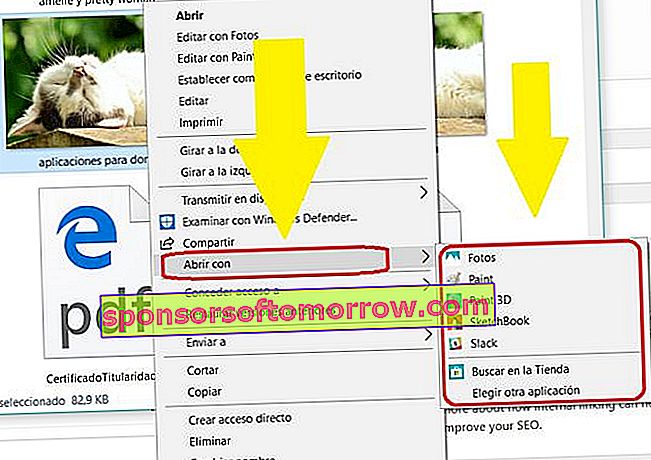
Além disso, em 'Escolha outro aplicativo' , podemos escolher com qual aplicativo queremos abrir aquele arquivo a partir de agora, deixando a seguinte caixa marcada: